La computadora se reinició inesperadamente o encontró un error inesperado
Si está intentando usar un disco de recuperación o instalar Windows 11/10, y recibe un mensaje de error La computadora se reinició inesperadamente o encontró un error inesperado(The computer restarted unexpectedly or encountered an unexpected error) , esto es lo que debe hacer para resolver este problema. Este problema ocurre principalmente cuando intenta usar un disco de recuperación para restaurar su máquina con Windows a la configuración de fábrica. También puede recibir algún otro mensaje, como que el programa de instalación está preparando su computadora para el primer uso(Setup is preparing your computer for first use) y más.
The computer restarted unexpectedly or encountered an unexpected error. Windows installation cannot proceed. To install Windows, click “OK” to restart the computer, and then restart the installation.
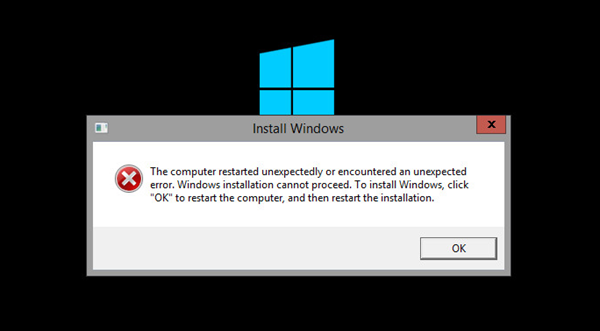
La computadora se reinició inesperadamente o encontró un error inesperado
Haga clic en Aceptar(Click OK) una vez y vea si ayuda. Si lo hace, genial. Si no es así, y su Windows entra en un bucle de reinicio(Windows goes into a reboot loop) , haga lo siguiente:
- Reinicie su computadora y siga presionando la tecla F8.
- Haga clic en la opción Símbolo del sistema (Command Prompt ) en el panel de opciones Avanzadas .(Advanced)
- Escribe regedit y presiona el botón Enter .
- Vaya a ChildCompletion en HKLM .
- Haga doble clic en el valor setup.exe REG_DWORD.
- Establezca los datos del valor como 3 .
- Haga clic en el botón Aceptar (OK ) .
- Cierre el Editor del Registro(Registry Editor) y reinicie su computadora.
Para aprender más sobre estos pasos, continúa leyendo.
Cuando aparezca el cuadro de diálogo de error, en la misma pantalla, presione las teclas Shift+F10 para abrir el símbolo del sistema(Command Prompt) .
Si esto no funciona para usted, debe hacer clic en Aceptar y reiniciar el arranque en Opciones de inicio avanzadas(Advanced Startup Options) . Para acceder a él, mantenga presionada la tecla F8 antes de que se inicie Windows . Verá la pantalla Opciones avanzadas .(Advanced)

Haga clic en Símbolo del sistema(Command Prompt) para abrir una ventana de CMD . Ahora, en el símbolo del sistema, escriba regedit y presione Enter para abrir el Editor del Registro(Registry Editor) .
Una vez que se abra, navegue hasta la siguiente clave:
HKLM/SYSTEM/SETUP/STATUS/ChildCompletion
En el lado derecho, haga doble clic en setup.exe . Si el valor es 1, cámbielo a 3 .
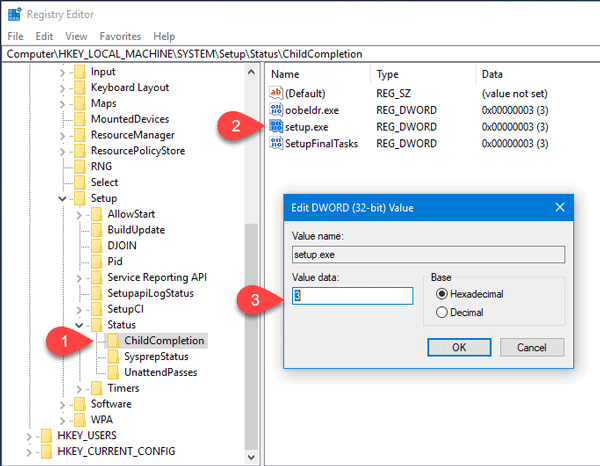
Cierre el Editor del Registro(Registry Editor) , reinicie su computadora y verifique.
¿Cómo reparo la instalación de Windows encontró un error inesperado?
Si la instalación de Windows encontró un error inesperado(Windows installation encountered an unexpected error) al instalar Windows 11/10 , lo más probable es que los medios de instalación se expulsen de su computadora. Debe verificar si todavía está intacto o no. Por otro lado, es posible que deba reiniciar el proceso de instalación para evitar este mensaje de error.
¿Cómo soluciono un error inesperado en Windows 11/10 ?
La solución a este problema es la misma que la anterior, ya que este mensaje de error es solo una versión diferente. En otras palabras, debe establecer el valor(Value) de los datos de valor de setup.exe REG_DWORD en 3 en el Editor del Registro(Registry Editor) para solucionar el problema.
¡Esto debería ayudar!
Relacionado(Related) : La computadora se apaga inesperadamente y se reinicia automáticamente(Computer shuts down unexpectedly and restarts automatically) .
Related posts
Computer atascado en la preparación para configurar Windows screen
Computer se ha detectado incorrectamente como estar fuera domain network
Computer parece estar configurado correctamente; DNS Server no responde
Windows Server atascado en Applying Computer Settings screen
Computer se apaga cuando la reproducción o el streaming de videos
Microsoft Office Click-To-Run High CPU usage en Windows 11/10
Troubleshoot No Video, Audio or Sound en Skype Llamadas en Windows
Microsoft Store error 0x80072F05 - El servidor tropezó
Problem uploading a la Windows Error Reporting service
BitLocker Setup no pudo exportar la tienda BCD (Boot Configuration Data)
REVISIÓN: Windows Driver Foundation Uso de alto CPU
VPN con sede en Cmak no funciona después de la actualización de Windows 10
Tarea Host Window, Task Host está deteniendo las tareas de fondo
Burn process Falló - Power Calibration Error or Medium Speed Error
Cómo corregir DAQExp.dll Falta un error en Windows 10
Configuraciones personalizadas no respondiendo en Windows 11/10
Falta Paste Special option o no funciona en Office
Microsoft Store app se elimina cuando inicia sesión por primera vez
Fix Device encryption se suspende temporalmente el error en Windows 11/10
USB drive no aparece en esta PC, pero visible en Disk Management
